Принтер HP Officejet Pro 8100 ePrinter (CM752A) - инструкция пользователя по применению, эксплуатации и установке на русском языке. Мы надеемся, она поможет вам решить возникшие у вас вопросы при эксплуатации техники.
Если остались вопросы, задайте их в комментариях после инструкции.
"Загружаем инструкцию", означает, что нужно подождать пока файл загрузится и можно будет его читать онлайн. Некоторые инструкции очень большие и время их появления зависит от вашей скорости интернета.
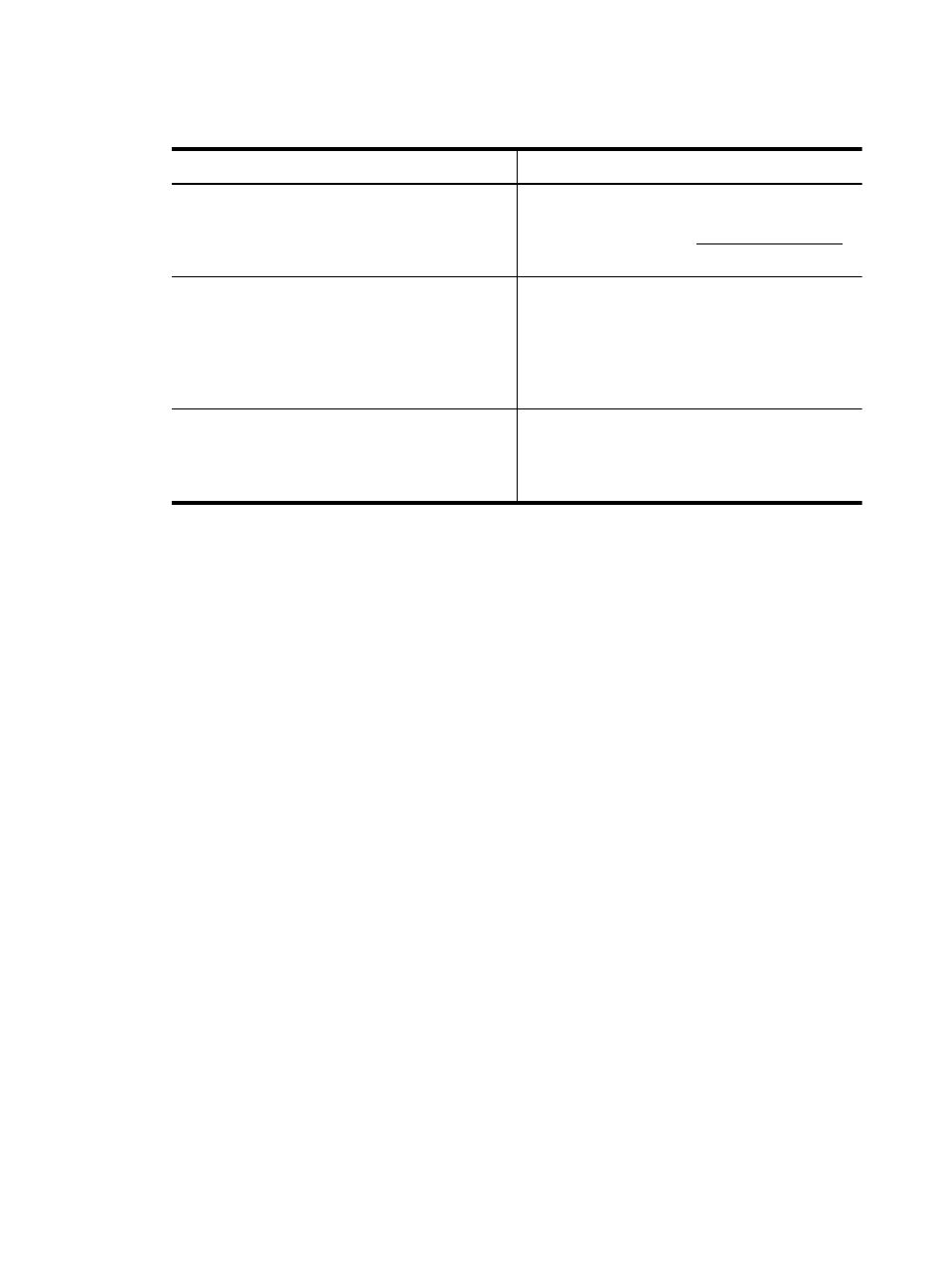
Лоток
2
предназначен
только
для
обыкновенной
бумаги
.
В
следующей
таблице
перечислены
способы
настройки
лотков
.
Мне
необходимо
...
Выполните
следующие
действия
Загрузите
одинаковый
носитель
в
оба
лотка
и
укажите
,
чтобы
подача
носителя
производилась
из
заполненного
лотка
,
когда
один
из
лотков
пуст
.
•
Загрузите
носители
в
лоток
1
и
лоток
2.
Для
получения
дополнительной
информации
см
•
Лотки
не
должны
быть
блокированы
.
Загрузите
в
лотки
специальный
носитель
(
например
,
бланки
)
и
обыкновенную
бумагу
.
•
Загрузите
специальные
носители
в
лоток
1,
а
обычную
бумагу
–
в
лоток
2.
•
Выберите
лоток
2
в
качестве
используемого
по
умолчанию
.
•
Убедитесь
,
что
лоток
1
заблокирован
.
Загрузите
одинаковый
носитель
в
оба
лотка
,
но
укажите
,
из
какого
лотка
подача
носителя
должна
производиться
сначала
.
•
Загрузите
носители
в
лотки
1
и
2.
•
Убедитесь
,
что
в
настройках
соответствующий
лоток
обозначен
как
лоток
по
умолчанию
.
Для
конфигурирования
лотков
1.
Убедитесь
,
что
принтер
включен
.
2.
Проделайте
одну
из
следующих
операций
:
Встроенный
веб
-
сервер
▲
Перейдите
на
вкладку
Параметры
и
выберите
Управление
бумагой
на
левой
панели
.
Драйвер
печати
(Windows)
Чтобы
настроить
лоток
по
умолчанию
,
выполните
указанные
ниже
действия
.
а
.
Нажмите
кнопку
Пуск
и
выберите
пункт
Принтеры
,
Принтеры
и
факсы
или
Устройства
и
принтеры
.
-
или
-
Нажмите
кнопку
Пуск
и
выберите
последовательно
команды
Панель
управления
и
Принтеры
.
б
.
Щелкните
правой
кнопкой
мыши
значок
принтера
и
выберите
пункт
Свойства
принтера
или
Параметры
печати
.
в
.
Щелкните
по
вкладке
Бумага
/
Качество
.
г
.
В
разделе
Выбор
лотка
выберите
нужный
лоток
из
раскрывающегося
списка
Источник
бумаги
.
Утилита
принтера
HP (Mac OS X)
▲
Выберите
Управление
бумагой
в
панели
Настройка
принтера
.
3.
Щелкните
OK
или
Применить
после
внесения
нужных
изменений
в
параметры
лотков
.
Установка
дополнительных
приспособлений
25
Содержание
- 5 Содержание; Начало
- 6 HP ePrint; Использование; HP
- 7 Техническая
- 10 Средства
- 11 Примечание; Windows XP Starter Edition, Windows Vista Starter Edition; Специальные; Визуальное; Подвижность
- 12 Управление; Windows
- 13 Mac OS X; Ethernet; Экономия
- 15 Работа; Обзор
- 16 Изменение
- 19 Продукты
- 20 Рекомендации; Загрузка
- 21 Как
- 22 Порядок
- 29 OK
- 30 Обслуживание
- 32 Печать; HP ePrint —
- 37 HP Premium Plus
- 38 dpi
- 44 Настройка
- 47 ePrint
- 48 Информация; Внимание
- 54 Служба
- 56 Ask a; HPLIP
- 60 USB; Низкая
- 61 Принтер
- 63 Неправильное
- 72 Совет
- 78 Dock
- 79 VPN
- 82 JavaScript; Ping
- 89 LPD; Bonjour
- 90 Выполните
- 94 Устраните
- 96 Осторожно; Предотвращение
- 109 Габариты
- 118 Заявление
- 119 Geräuschemission; LpA < 70 dB am Arbeitsplatz im Normalbetrieb nach DIN
- 121 Exposure to radio frequency radiation; Caution; Aviso aos usuários no Brasil
- 137 Чернильные
- 143 Перед
- 148 Удалите
- 151 Панель; Открытие; Утилита; Запуск
- 152 «cookie»
- 155 Ошибки
- 156 Проблема
- 160 SETUP
- 164 Указатель
Характеристики
Остались вопросы?Не нашли свой ответ в руководстве или возникли другие проблемы? Задайте свой вопрос в форме ниже с подробным описанием вашей ситуации, чтобы другие люди и специалисты смогли дать на него ответ. Если вы знаете как решить проблему другого человека, пожалуйста, подскажите ему :)























































































































































































